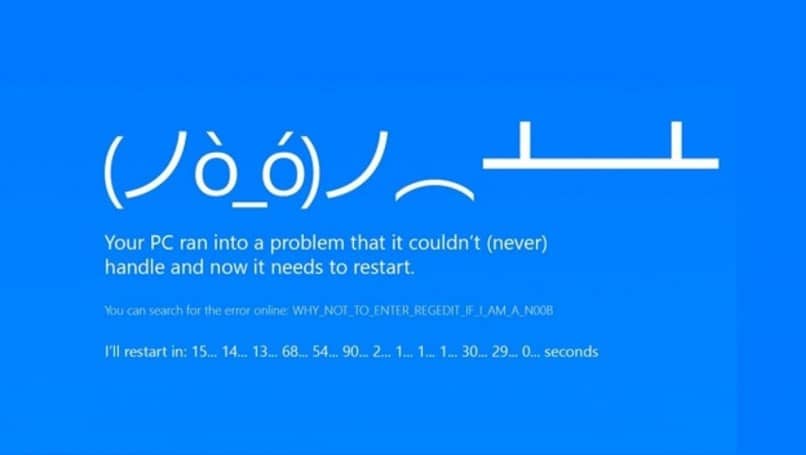
Yksi maailman tunnetuimmista käyttöjärjestelmistä on Windows, jonka jokaisessa versiossa on erilaisia ohjelmia ja erikoistyökaluja, jotka keskittyvät niiden tehokkuuteen ja optimaaliseen hallintaan.
Samoin tämä käyttöjärjestelmä on erinomaisesti yhteensopiva useiden kolmansien osapuolten sovellusten ja laitteiden kanssa, joten virheen kärsiminen on epätodennäköistä, ja yksi ärsyttävimmistä on sinisen näytön virhe.
Kuitenkin, kuten eri ohjelmien tapauksessa, microsoft -järjestelmä, Se ei ole täydellinen, koska ajan myötä voi tapahtua erilaisia virheitä, jotka jättävät meidät suurimmaksi osaksi vastaamatta.
Esimerkki tästä voi olla virhe 0x80004005, jota sama yritys sanoo ”määrittelemättömäksi virheeksi”. Jos haluat oppia ratkaisemaan sen ja tietää hieman enemmän sen syistä, jatka lukemalla tätä viestiä, joka varmasti auttaa sinua.
Windows -virheen 0x80004005 syitä?
Virhe 0x80004005 näkyy yleensä varoituksena, joka voi ilmetä kaikissa versioissa Windows ja joka yleensä toistetaan, jos kyseiseltä käyttäjältä evätään pääsy tiettyyn sovellukseen.
Sama voi koskea palvelua tai edes a laite, joka voi yrittää tulla teloitetuksi tällä hetkellä. Nämä ovat yleisimpiä tilanteita, joissa tämä odottamaton ilmoitus saattaa näkyä järjestelmässämme:
- Yrität asentaa Windows -päivitystä
- Virhe ohjelmistopäivityksessä
- Jonkinlainen ongelma verkkoyhteyden muodostamisessa
- Sinulla ei ole oikeuksia käyttää verkko -osuuksia
Jos tällöin tämän virheen syy on a uusi päivitys Windows -järjestelmässä se keskeytyy ja aiheuttaa siksi varoituksen virhe 0x80004005. Tätä virhettä varten voit käyttää kahta ratkaisua, jotka näytämme sinulle alla:
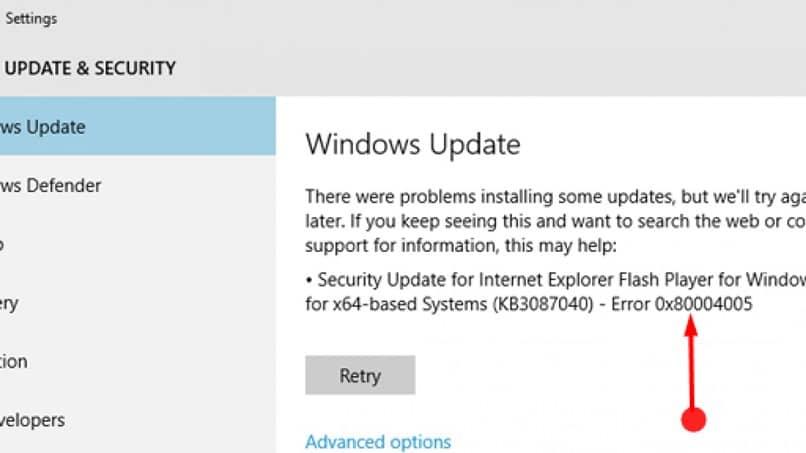
Ensimmäinen ratkaisu: Käytä vianetsintäominaisuutta
Yleensä käyttäjät Windows 7 ja Windows 8, voit ladata vianetsintäpalvelun, joka on ainutlaatuinen ja erittäin hyödyllinen Windows Update -palvelu. Kaikki tämä voidaan tehdä myös Microsoftin keskustelupalstalta. Sieltä löydät nämä ja muut ratkaisut useisiin yleisiin ongelmiin mainitun järjestelmän kanssa.
Kun olet suorittanut ja ladannut mainitun ohjelman, sinun on jatkettava sovelluksen käynnistämistä kaksoisnapsauttamalla ladattua tiedostoa, tarkemmin sanottuna sitä: WindowsUpdate.diagcab.
Kun olet valmis, sinun on vain valittava luokka ”Windows päivitys”Ja sitten napsauta” -painikkeen sisällä.Seuraava”. Tällä tavalla Windows -järjestelmä yrittää parhaansa korjata virheet, jotka vastaavat mainittua järjestelmäpäivitystä.
Toinen ratkaisu: Tarkista ja korjaa nämä järjestelmätiedostot SFC: llä
Yleensä nämä asennushäiriöt, jotka johtuvat Windowsin järjestelmäpäivityksistä, johtuvat suurelta osin siitä, että järjestelmää vastaavia tiedostoja ei ole tai ne ovat vahingoittuneet.
Jos näin on, se voidaan ratkaista käyttämällä tarkistaja järjestelmätiedostoja, joka on ohjelma, joka perustuu sarjaan komentorivejä, jotka on asennettu oletusarvoisesti järjestelmään.
Ainoa ongelma tässä on kuitenkin se, että sinulla on järjestelmänvalvojan oikeudet, koska sinun on suoritettava järjestelmän symboli, ikään kuin olisit järjestelmänvalvoja, jotta voit käynnistää SFC: n ja aloittaa mainitun toiminnon, sinun on vain noudatettava huolellisesti seuraavia vaiheita, jotka esittelemme tässä.
Aloita kirjoittamalla ”Cmd” Windowsin hakupalkissa sen jälkeen sinun tarvitsee vain napsauttaa komentoriviä hiiren kakkospainikkeella ja siellä voit näyttää valikon. Napsauta tämän jälkeen kohdetta ”Suorita järjestelmänvalvojana”Ja sen sisällä sinun on annettava komento sfc / scannow ja painettava”Tulla sisään”.